“บุคคลนี้ไม่พร้อมใช้งานบน Messenger” หมายความว่าอย่างไร

เรียนรู้เกี่ยวกับสถานการณ์ที่คุณอาจได้รับข้อความ “บุคคลนี้ไม่พร้อมใช้งานบน Messenger” และวิธีการแก้ไขกับคำแนะนำที่มีประโยชน์สำหรับผู้ใช้งาน Messenger
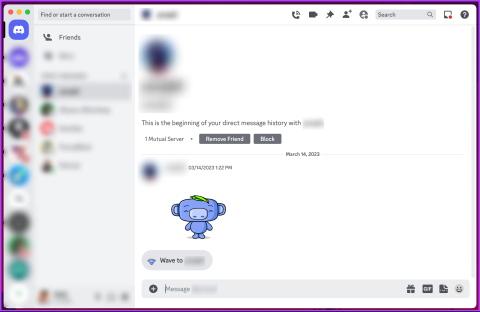
คุณรู้สึกว่าควรมีวิธีที่ดีกว่าในการตอบข้อความบน Discord หรือไม่? Discord นำเสนอฟีเจอร์ที่สะดวกสบายที่เรียกว่า Reactions ที่ให้คุณทำสิ่งนั้นได้ในทันที บทความนี้ให้คำแนะนำที่ครอบคลุมเกี่ยวกับวิธีการตอบสนองต่อข้อความบน Discord อย่างรวดเร็ว

แต่ก่อนที่เราจะเจาะลึกในรายละเอียด เราใช้เวลาสักครู่เพื่อตอบคำถามสำคัญ: ปฏิกิริยาต่อ Discord คืออะไรกันแน่? การโต้ตอบทำให้คุณสามารถโต้ตอบกับข้อความได้โดยการเพิ่มอีโมจิเพื่อถ่ายทอดความรู้สึกหรือความคิดของคุณ แทนที่จะพิมพ์ตอบกลับ คุณสามารถคลิกที่อีโมจิแล้วปล่อยให้มันพูดแทนคุณ
ด้วยความเข้าใจนี้ เรามาดูวิธีใช้ฟีเจอร์นี้ให้เกิดประโยชน์สูงสุดกันดีกว่า
วิธีโต้ตอบข้อความ Discord บนเดสก์ท็อป
การตอบสนองต่อข้อความ Discord บนแอปเดสก์ท็อปหรือเว็บนั้นตรงไปตรงมา ขั้นตอนจะเหมือนกันสำหรับเวอร์ชันแอปและเว็บ ทำตามขั้นตอนด้านล่าง
หมายเหตุ : คุณยังสามารถโต้ตอบด้วยอิโมจิแบบกำหนดเองบน Discord ได้ ตราบใดที่คุณมีสิทธิ์จัดการอิโมจิ เป็นเจ้าของเซิร์ฟเวอร์ หรือมี Discord Nitro
ขั้นตอนที่ 1 : เปิด Discord บนคอมพิวเตอร์ Windows หรือ Mac ของคุณแล้วไปที่ข้อความที่คุณต้องการโต้ตอบ
หมายเหตุ : นี่อาจเป็นข้อความโดยตรงจากเพื่อนและครอบครัวของคุณหรือจากหนึ่งในเซิร์ฟเวอร์ที่เข้าร่วมของคุณ

ขั้นตอนที่ 2 : เมื่อคุณพบข้อความที่คุณต้องการโต้ตอบแล้ว ให้เลื่อนเคอร์เซอร์ไปที่มุมขวาบนของข้อความเพื่อค้นหาตัวเลือกเพิ่มปฏิกิริยา (ไอคอนอิโมจิ)
หมายเหตุ : หรือคุณสามารถคลิกขวาที่ข้อความแล้วเลือกเพิ่มความรู้สึกจากเมนู

ขั้นตอนที่ 3 : เลือกอิโมจิที่ต้องการ
หมายเหตุ : เช่นเดียวกับแพลตฟอร์มโซเชียลมีเดียอื่น ๆ Discord มีคอลเลกชันอิโมจิที่ดีมากมาย ในเซิร์ฟเวอร์ที่เลือก (หากผู้ดูแลอนุญาต) คุณสามารถตอบสนองต่อข้อความด้วยสติ๊กเกอร์ได้

นอกจากนี้ หากคุณเปลี่ยนใจและตัดสินใจลบปฏิกิริยาอิโมจิ ให้คลิกที่ปฏิกิริยาอิโมจิที่คุณเพิ่มไว้ก่อนหน้านี้ นี่จะเป็นการลบมันออก
แค่นั้นแหละ. คุณได้ตอบสนองต่อข้อความ Discord ได้อย่างง่ายดาย หากคุณสงสัย คุณสามารถเพิ่มการแสดงความรู้สึกแบบอิโมจิหลายรายการลงในข้อความเดียวกันได้โดยทำตามขั้นตอนข้างต้น
อ่านเพิ่มเติม : วิธีเปลี่ยนรูปโปรไฟล์ Discord บนอุปกรณ์ใด ๆ
วิธีตอบสนองต่อข้อความ Discord บนมือถือ
การโต้ตอบข้อความบน Discord ค่อนข้างง่ายและดำเนินการได้ง่าย ขั้นตอนจะเหมือนกันสำหรับทั้งอุปกรณ์ Android และ iOS ตามมาครับ.
ขั้นตอนที่ 1 : เปิดแอป Discord บนอุปกรณ์ Android หรือ iOS ของคุณแล้วไปที่ข้อความที่คุณต้องการโต้ตอบ

ขั้นตอนที่ 2 : ตอนนี้แตะข้อความค้างไว้เพื่อดูแผ่นงานด้านล่างพร้อมตัวเลือกข้อความ ที่ด้านบนของแผ่นงาน คุณจะเห็นอิโมจิที่ใช้บ่อยที่สุด

หากคุณต้องการเข้าถึงคอลเลกชั่นอิโมจิทั้งหมด ให้แตะที่ไอคอนตัวเลือกอิโมจิ (อิโมจิไม่มีสีตัวสุดท้ายที่มีเครื่องหมายบวก) ตอนนี้คุณจะเห็นคอลเลกชันอิโมจิทั้งหมด ซึ่งคุณสามารถใช้ตามที่คุณต้องการ
เช่นเดียวกับเดสก์ท็อป Discord คุณสามารถเพิ่มการโต้ตอบอิโมจิได้มากกว่าหนึ่งรายการในข้อความเดียวกันโดยทำตามขั้นตอนข้างต้น หากคุณเปลี่ยนใจและต้องการลบปฏิกิริยาโต้ตอบ สิ่งที่คุณต้องทำคือแตะที่ปฏิกิริยาอิโมจิที่คุณเพิ่มเข้าไป
วิธีดูว่าใครโต้ตอบข้อความ Discord
คุณสามารถดูได้อย่างง่ายดายว่าใครตอบสนองต่อข้อความ Discord และอีโมจิที่พวกเขาใช้โต้ตอบ โปรดจำไว้ว่าคุณสามารถดูได้เฉพาะปฏิกิริยาต่อข้อความที่คุณสามารถเข้าถึงได้ภายในเซิร์ฟเวอร์เดียวกันหรือการสนทนาข้อความโดยตรง หากคุณไม่มีสิทธิ์ที่จำเป็น คุณจะไม่สามารถดูรายชื่อผู้ใช้หรือดูปฏิกิริยาได้ จากที่กล่าวมา เรามาเริ่มดำเนินการตามขั้นตอนสำหรับเดสก์ท็อป Discord กันดีกว่า
บนเดสก์ท็อป
ขั้นตอนที่ 1 : เปิด Discord บนคอมพิวเตอร์ Windows หรือ Mac ของคุณแล้วไปที่ข้อความที่คุณต้องการตรวจสอบปฏิกิริยา
หมายเหตุ : หรือคุณสามารถใช้เว็บ Discord เพื่อดูว่าใครตอบสนองต่อข้อความ Discord ของคุณ

ขั้นตอนที่ 2 : ตอนนี้สิ่งที่คุณต้องทำคือคลิกขวาที่ปฏิกิริยาใด ๆ
หมายเหตุ : หากคุณไม่ต้องการรายละเอียด คุณสามารถเลื่อนเมาส์ไปเหนือความรู้สึกนั้นได้ Discord แสดงชื่อของสามคนแรก

ขั้นตอนที่ 3 : จากเมนูแบบเลื่อนลง เลือกดูปฏิกิริยา

หน้าต่างโมดอลจะปรากฏขึ้นพร้อมกับจำนวนความรู้สึกโดยละเอียดและชื่อของบุคคลที่โต้ตอบด้วยอิโมจิเฉพาะ นอกจากนี้ คุณสามารถเลือกอีโมติคอนต่างๆ เพื่อดูว่าใครใช้อีโมติคอนเหล่านี้เพื่อตอบสนองต่อข้อความของคุณ
หากคุณไม่สามารถเข้าถึงเดสก์ท็อปได้และต้องการดูปฏิกิริยาบนมือถือ โปรดอ่านต่อ
บนแอป Discord บนมือถือ
ขั้นตอนที่ 1 : เปิดแอป Discord และไปที่ข้อความที่คุณต้องการตรวจสอบปฏิกิริยา

ขั้นตอนที่ 2 : ตอนนี้ กดค้างที่ปฏิกิริยาใด ๆ แล้วรอสักครู่ แผ่นงานด้านล่างจะปรากฏขึ้นเพื่อให้คุณค้นหาผู้ที่โต้ตอบกับข้อความนั้น

ซึ่งจะช่วยให้คุณเห็นว่าใครตอบสนองต่อข้อความของคุณหรือเซิร์ฟเวอร์ อย่างไรก็ตาม บางครั้งคุณอาจไม่สามารถโต้ตอบข้อความ Discord ได้ หากคุณติดอยู่กับปัญหานี้ โปรดอ่านต่อ
อ่านเพิ่มเติม : จะเกิดอะไรขึ้นเมื่อคุณลบเพื่อนใน Discord
เหตุใดฉันจึงไม่สามารถตอบสนองต่อข้อความ Discord ได้
มีสาเหตุหลายประการที่ทำให้คุณไม่สามารถตอบสนองต่อ Discord ได้ เราได้อธิบายสาเหตุที่เป็นไปได้ทั้งหมดไว้ด้านล่าง:
1. ปฏิกิริยาถูกปิดใช้งาน
ในบางกรณี การตั้งค่าเซิร์ฟเวอร์หรือช่องสัญญาณอาจปิดการใช้งานปฏิกิริยา ซึ่งหมายความว่าไม่มีใครสามารถตอบสนองต่อข้อความในบริบทนั้นได้ รวมถึงคุณด้วย เจ้าของเซิร์ฟเวอร์หรือผู้ดูแลระบบสามารถเปิดหรือปิดการตอบสนองสำหรับช่องทางเฉพาะหรือทั้งเซิร์ฟเวอร์ได้
2. คุณไม่ได้รับอนุญาต
Discord เสนอสิทธิ์ในระดับที่แตกต่างกันให้กับผู้ใ���้ตามบทบาทของพวกเขาภายในเซิร์ฟเวอร์ หากคุณไม่สามารถตอบสนองต่อข้อความได้ อาจเป็นไปได้ว่าบทบาทของคุณไม่มีสิทธิ์ที่จำเป็นในการเพิ่มความรู้สึก ผู้ดูแลระบบเซิร์ฟเวอร์สามารถแก้ไขสิทธิ์เหล่านี้สำหรับบทบาทที่แตกต่างกันได้ ดังนั้นคุณอาจต้องติดต่อพวกเขาเพื่อขอความสามารถในการตอบสนอง
3. ผู้ใช้อาจบล็อกคุณ
หากคุณกำลังพยายามตอบสนองต่อข้อความของผู้ใช้รายใดรายหนึ่งและพบว่าคุณไม่สามารถทำได้ ผู้ใช้อาจบล็อกคุณแล้ว เมื่อผู้ใช้บล็อกผู้ใช้รายอื่น ระบบจะจำกัดการโต้ตอบบางอย่าง รวมถึงปฏิกิริยาด้วย หากคุณสงสัยว่าอาจเป็นเช่นนั้น การติดต่อผู้ใช้โดยตรงถือเป็นวิธีที่ดีที่สุดในการแก้ไขปัญหาใดๆ ที่อาจนำไปสู่การบล็อก
4. รีเฟรช Discord
บางครั้ง Discord อาจพบข้อผิดพลาดชั่วคราวหรือปัญหาการเชื่อมต่อที่อาจส่งผลต่อการทำงานของปฏิกิริยา หากคุณไม่สามารถตอบสนองต่อข้อความได้ ให้ลองรีเฟรชแอปพลิเคชัน Discord หรือหน้าเว็บที่คุณใช้อยู่ หรือรีสตาร์ท Discord หากคุณใช้แอปมือถือ ซึ่งสามารถช่วยแก้ไขปัญหาชั่วคราวและฟื้นฟูความสามารถในการตอบสนองได้
โปรดจำไว้ว่า สาเหตุเฉพาะที่ทำให้คุณไม่สามารถตอบสนองต่อข้อความ Discord อาจแตกต่างกันไป ขึ้นอยู่กับการตั้งค่าเซิร์ฟเวอร์หรือช่อง สิทธิ์ของคุณ หรือการกระทำของผู้ใช้แต่ละราย หากปัญหายังคงอยู่ โปรดติดต่อผู้ดูแลระบบเซิร์ฟเวอร์ ผู้ดูแลช่อง หรือฝ่ายสนับสนุน Discordเพื่อขอความช่วยเหลือเพิ่มเติม
คำถามที่พบบ่อยเกี่ยวกับการโต้ตอบบน Discord
1. สามารถตอบกลับข้อความบน Discord ได้กี่คน?
หลายคนสามารถโต้ตอบข้อความบน Discord ได้ ไม่มีการจำกัดจำนวนปฏิกิริยาที่ข้อความสามารถรับได้ ตราบใดที่มีคนได้รับอนุญาตให้เข้าถึงข้อความ พวกเขาก็สามารถตอบสนองได้
2. คุณสามารถโต้ตอบบน Discord หลายครั้งได้หรือไม่?
ใช่ บน Discord ผู้ใช้สามารถตอบสนองข้อความได้หลายครั้ง คุณสามารถตอบสนองต่อข้อความได้หลายครั้งโดยใช้อิโมจิที่แตกต่างกัน แม้ว่าคุณจะเพิ่มอิโมจิแต่ละตัวได้เพียงครั้งเดียว แต่คุณสามารถใช้อิโมจิที่แตกต่างกันได้
3. คุณจะหยุดไม่ให้ผู้คนโต้ตอบกับ Discord ได้อย่างไร?
ใครก็ตามที่สามารถเข้าถึงข้อความบน Discord สามารถตอบสนองได้ตามค่าเริ่มต้น หากคุณต้องการป้องกันไม่ให้ผู้อื่นตอบสนองต่อข้อความใดข้อความหนึ่ง คุณสามารถปรับสิทธิ์ได้หากคุณมีบทบาทผู้ดูแลระบบหรือผู้ดูแลที่เหมาะสมบนเซิร์ฟเวอร์
4. คุณได้รับการแจ้งเตือนเมื่อมีคนตอบสนองต่อข้อความของคุณหรือไม่?
Discord จะไม่ส่งการแจ้งเตือนโดยอัตโนมัติเมื่อมีคนตอบสนองต่อข้อความของคุณ อย่างไรก็ตาม หากข้อความนั้นเป็นส่วนหนึ่งของการสนทนาในเซิร์ฟเวอร์หรือข้อความส่วนตัว คุณอาจได้รับการแจ้งเตือนสำหรับข้อความใหม่หรือการกล่าวถึงภายในการสนทนานั้น การโต้ตอบไม่ได้สร้างการแจ้งเตือนแยกต่างหาก
การรู้วิธีโต้ตอบข้อความบน Discord สามารถช่วยแสดงออก มีส่วนร่วมกับผู้อื่น และเพิ่มความสนุกสนานให้กับการสนทนาของคุณ ดังนั้น ดำเนินการต่อและเริ่มตอบสนองต่อข้อความบน Discord และปล่อยให้การโต้ตอบทางดิจิทัลของคุณมีชีวิตชีวา คุณอาจต้องการอ่านวิธีค้นหา ID ผู้ใช้ Discord
เรียนรู้เกี่ยวกับสถานการณ์ที่คุณอาจได้รับข้อความ “บุคคลนี้ไม่พร้อมใช้งานบน Messenger” และวิธีการแก้ไขกับคำแนะนำที่มีประโยชน์สำหรับผู้ใช้งาน Messenger
ต้องการเพิ่มหรือลบแอพออกจาก Secure Folder บนโทรศัพท์ Samsung Galaxy หรือไม่ นี่คือวิธีการทำและสิ่งที่เกิดขึ้นจากการทำเช่นนั้น
ไม่รู้วิธีปิดเสียงตัวเองในแอพ Zoom? ค้นหาคำตอบในโพสต์นี้ซึ่งเราจะบอกวิธีปิดเสียงและเปิดเสียงในแอป Zoom บน Android และ iPhone
รู้วิธีกู้คืนบัญชี Facebook ที่ถูกลบแม้หลังจาก 30 วัน อีกทั้งยังให้คำแนะนำในการเปิดใช้งานบัญชี Facebook ของคุณอีกครั้งหากคุณปิดใช้งาน
เรียนรู้วิธีแชร์เพลย์ลิสต์ Spotify ของคุณกับเพื่อน ๆ ผ่านหลายแพลตฟอร์ม อ่านบทความเพื่อหาเคล็ดลับที่มีประโยชน์
AR Zone เป็นแอพเนทีฟที่ช่วยให้ผู้ใช้ Samsung สนุกกับความจริงเสริม ประกอบด้วยฟีเจอร์มากมาย เช่น AR Emoji, AR Doodle และการวัดขนาด
คุณสามารถดูโปรไฟล์ Instagram ส่วนตัวได้โดยไม่ต้องมีการตรวจสอบโดยมนุษย์ เคล็ดลับและเครื่องมือที่เป็นประโยชน์สำหรับการเข้าถึงบัญชีส่วนตัวของ Instagram 2023
การ์ด TF คือการ์ดหน่วยความจำที่ใช้ในการจัดเก็บข้อมูล มีการเปรียบเทียบกับการ์ด SD ที่หลายคนสงสัยเกี่ยวกับความแตกต่างของทั้งสองประเภทนี้
สงสัยว่า Secure Folder บนโทรศัพท์ Samsung ของคุณอยู่ที่ไหน? ลองดูวิธีต่างๆ ในการเข้าถึง Secure Folder บนโทรศัพท์ Samsung Galaxy
การประชุมทางวิดีโอและการใช้ Zoom Breakout Rooms ถือเป็นวิธีการที่สร้างสรรค์สำหรับการประชุมและการทำงานร่วมกันที่มีประสิทธิภาพ.


![วิธีกู้คืนบัญชี Facebook ที่ถูกลบ [2021] วิธีกู้คืนบัญชี Facebook ที่ถูกลบ [2021]](https://cloudo3.com/resources4/images1/image-9184-1109092622398.png)





